重要:
-
如果您學校的 IT 系統管理員已根據您的學校名單建立小組,則這些指示適用于您。 無論您使用的是桌上型電腦或行動裝置,都適用于您。
-
第一次設定早期存取權的相關問題? 請要求您的 IT 管理員取得協助,然後參閱這組步驟。
您的 IT 系統管理員會在每個字詞開始時建立新的課程小組,並負責新增學生名單。 不過,您必須先存取課程小組,然後學生才能進行查看並開始參與。 這表示您有時間設定、新增檔案,並在授與學生存取權前進行整理。 當您準備好讓學生存取團隊之後,請遵循下列步驟來啟用該團隊:
-
您會在所有新課程小組的頂端發現一個橫幅,告訴您有多少學生正在等候加入課程。
流覽至團隊,然後選取 [啟動]。
![有 [橫幅] 和 [啟動] 按鈕的小組。](https://support.content.office.net/zh-tw/media/0267b5b9-dbae-4623-836e-747061a11138.png)
-
再次選取 [啟用],確認您想要讓您的學生存取小組。
查看等待加入的學生
若要查看已新增至您課程但仍沒有存取權的學生清單,請流覽至班級團隊,然後選取 [更多選項]![[其他選項] 按鈕](https://support.content.office.net/zh-tw/media/d6c70643-162c-4414-954a-9bcb33ee4bc5.png)
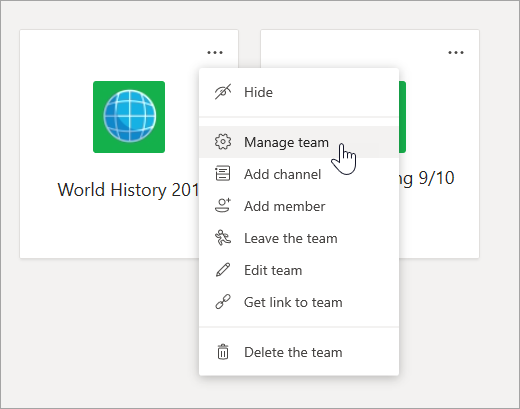
您會在 [成員] 索引標籤底下看到一個等待加入的學生清單。
![在 [設定] 中等候加入班級的學生清單。](https://support.content.office.net/zh-tw/media/28f3a164-2254-4636-8d17-26186a523f20.png)










